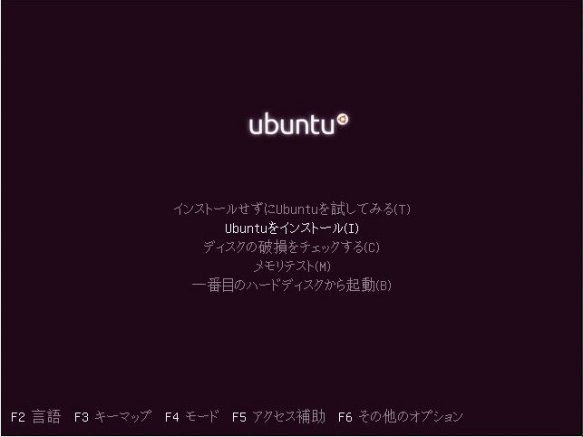
先日、Ubuntu 14.04 LTSがリリースされた。
そこで、今回はこのUbuntu 14.04 LTSのインストールをしてみることにした。
なお、画面のキャプチャ取得の関係から、インストールするのはESXi上に作成した仮想マシンに対して行う事にした。
1.ISOファイルダウンロード
まずは以下のリンク先よりUbuntu 14.04 LTSのISOファイルをダウンロードする。
2.インストーラ起動、インストール
ダウンロードしたISOファイルをDVD-ROMに焼くなどをし、使用できる状態にして対象の機器に挿入。
インストーラを起動させる。
インストーラ起動後、「Ubuntuをインストールする」を選択しEnter。
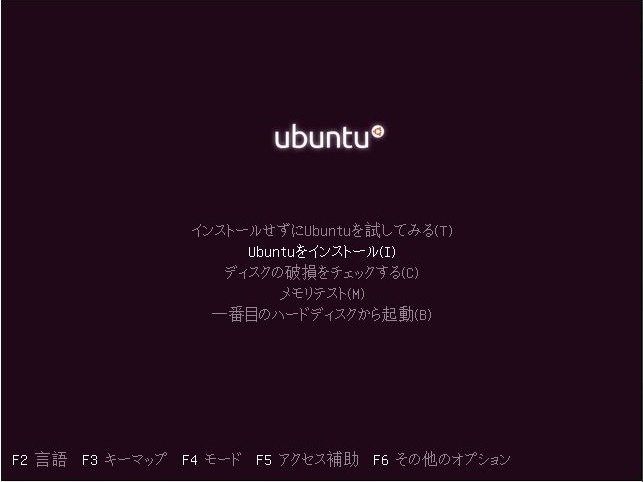
インストールに使用する言語選択画面が表示されるので、「日本語」を選択し「続ける」をクリックする。
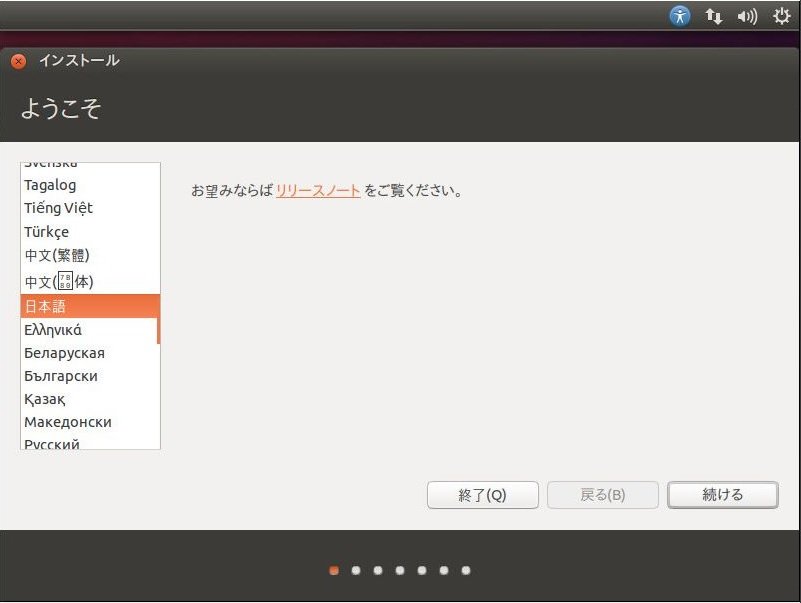
Ubuntuのインストール準備として、空き容量やネット接続がされているかどうかのチェックが行われる。
最低7.0GB…ちょっと前までは4.0GBだったような気がするんだけどなぁ…
なお、今回は「インストール中にアップデートをダウンロードする」「サードパーティーのソフトウェアをダウンロードする」にチェックを入れることにした。
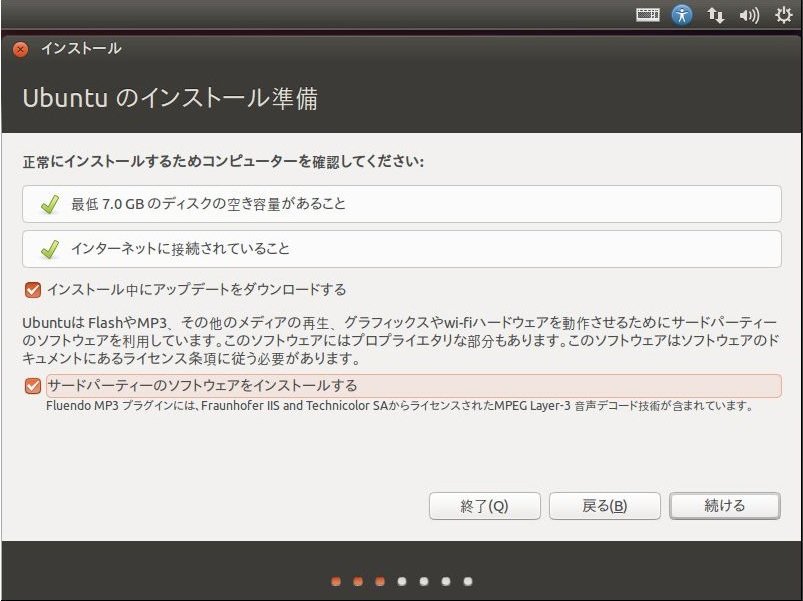
インストールの種類についての画面が表示されるが、新しいHDDの場合は以下の画面のように「ディスクを削除してUbuntuをインストール」を選択すればいい。
なお、自身でパーティションを切ったりする場合は「それ以外」を選択するといい。
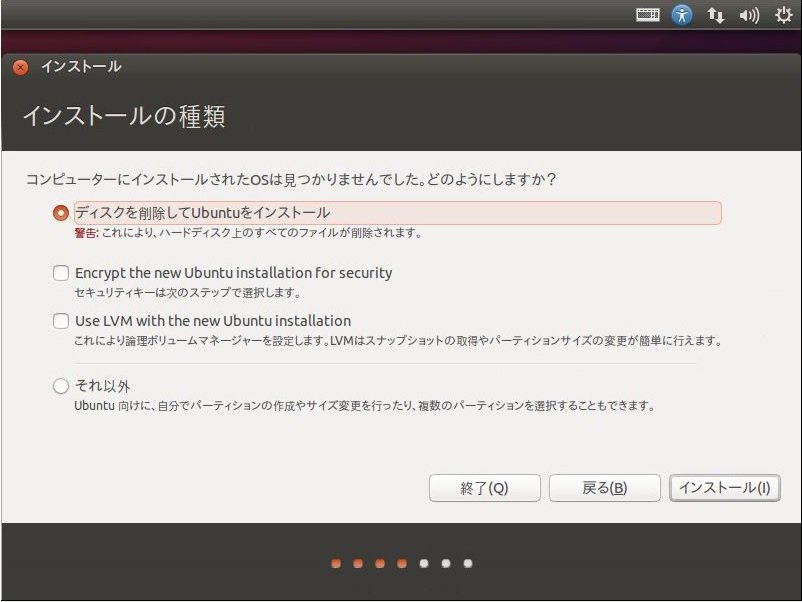
どこに住んでいますか?と、機器の設置場所についての設定画面が表示されるので、デフォルトである「Tokyo」のまま「続ける」をクリック。
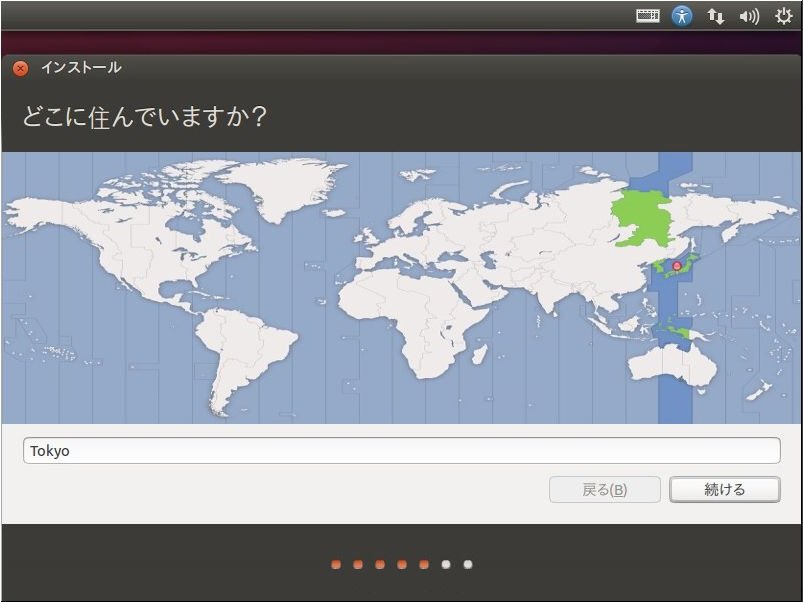
キーボードレイアウトの設定画面が表示される。
他のOSだと一番最初に設定するが、Ubuntuの場合は後ろの方になる点は変わらないようだ。
個人的な好みでいつもは英字キーボードを使っているのだが、今回はノートPCから操作しているので、デフォルトの日本語設定のまま「続ける」をクリックする。
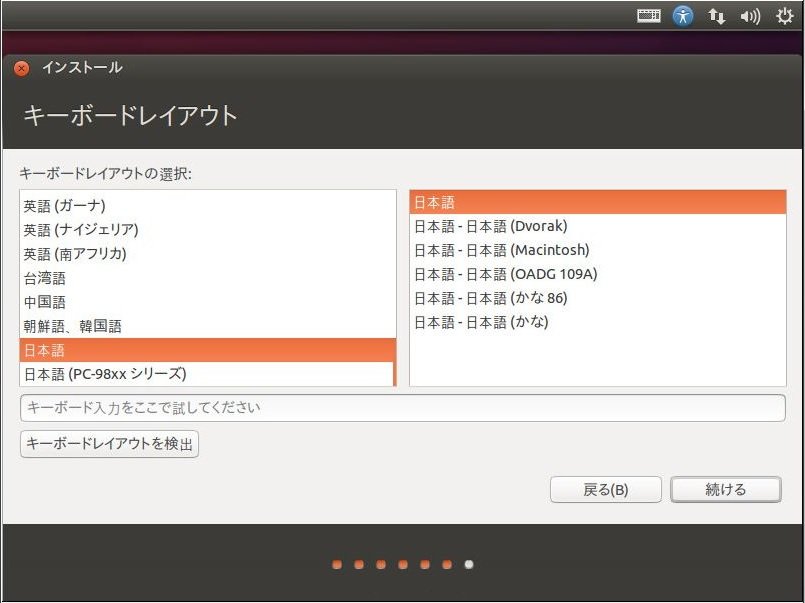
あなたの情報を入力してくださいとのことで、ユーザ名やコンピュータ名といった情報の入力画面が表示された。
Ubuntuの場合はユーザを作成しないと使えない(rootユーザのみのインストールはできない)ので、今回は適当なユーザ名を設定。
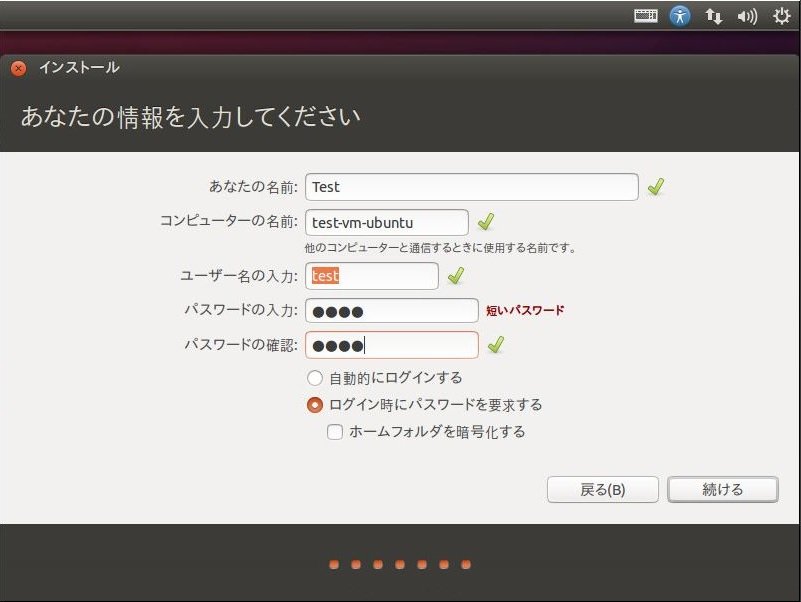
これで設定が完了した。インストールが進み、以下の画面が表示されたら機器の再起動を行う。
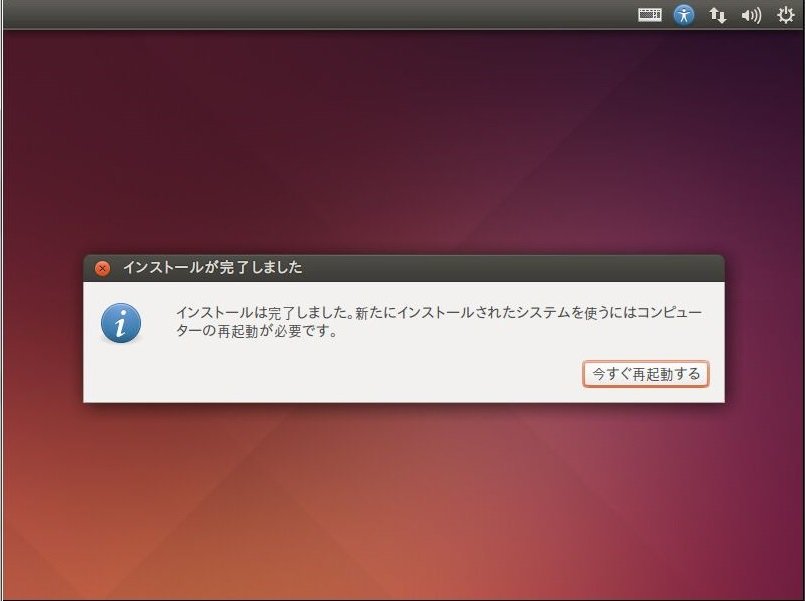
これでインストールが完了した。
以降、実際に使ってて気になった事があったらまた記述していこうと思う。

